유튜브 닉네임변경 PC 모바일 방법
- 공유 링크 만들기
- X
- 이메일
- 기타 앱

📋 목차
안녕하세요! 여러분의 유튜브 채널에 새로운 변화를 주고 싶을 때, 가장 먼저 떠오르는 게 바로 유튜브 닉네임변경일 거예요. 닉네임은 우리 채널의 첫인상이자 정체성을 나타내는 아주 중요한 부분이랍니다. 😊
혹시 지금 쓰고 있는 닉네임이 마음에 안 들거나, 채널 방향과 맞지 않아서 고민하고 계신가요? 걱정 마세요! 오늘은 PC와 모바일에서 유튜브 닉네임 변경하는 방법을 쉽고 자세하게 알려드릴게요. 글을 끝까지 읽으시면 여러분의 채널을 더욱 멋지게 만들 수 있을 거예요!
유튜브 닉네임, 내 채널의 얼굴이에요! (의미와 중요성)
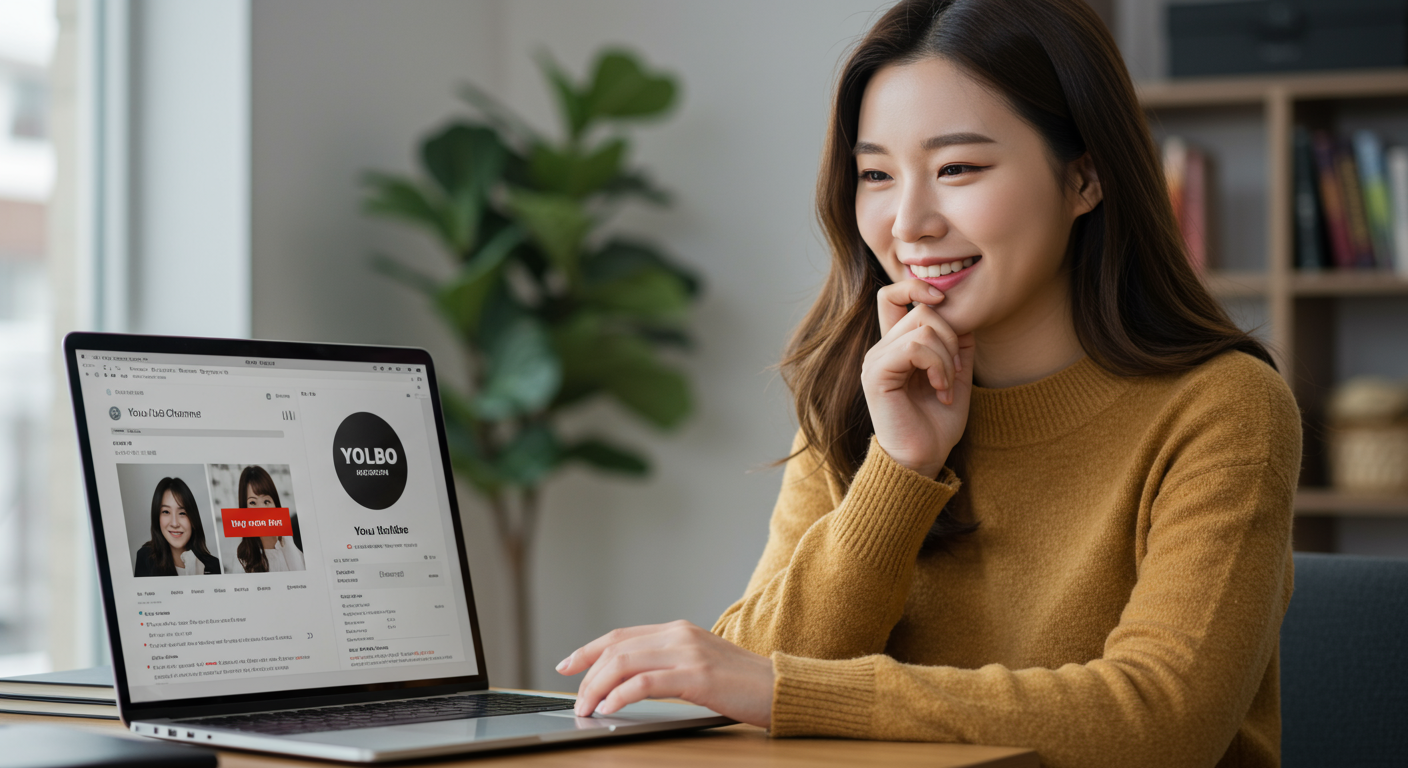
내 채널의 개성을 담은 유튜브 닉네임을 설정하는 모습이에요.
유튜브에서 우리가 흔히 말하는 닉네임은 곧 채널명을 뜻해요. 채널명은 우리 채널의 첫인상이자, 어떤 콘텐츠를 다루는지 알려주는 아주 중요한 요소라고 할 수 있죠.
이름을 바꾼다고 해서 기존에 쌓아 올린 소중한 데이터들이 사라지는 건 아니니 안심하세요. 구독자 수, 업로드한 동영상, 힘들게 얻은 조회수 등은 모두 그대로 유지됩니다. 단, 유튜브 닉네임은 구글 계정 이름과는 별개로 유튜브 안에서만 적용된다는 점을 기억해야 해요.
유튜브 닉네임은 채널의 브랜딩과 시청자들에게 기억될 이미지를 결정하는 중요한 요소예요. 내 채널의 특징을 잘 나타내는 이름을 신중하게 고르는 게 좋답니다.
새로운 시작! 유튜브 닉네임 변경이 필요한 순간들
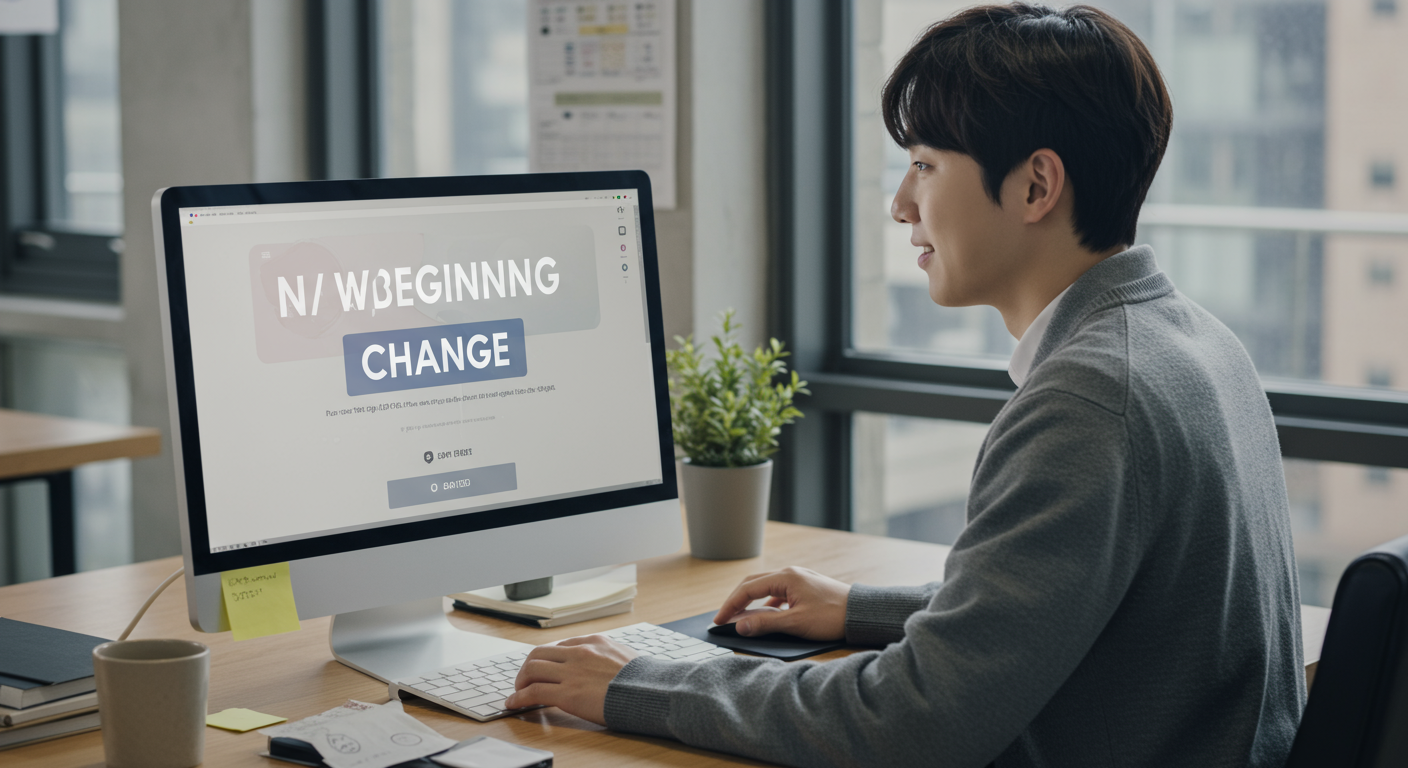
채널의 변화를 위해 닉네임 변경을 고민하는 모습이에요.
사람들이 유튜브 닉네임을 바꾸는 데에는 여러 가지 이유가 있어요. 채널을 운영하다 보면 처음 생각했던 것과 다르게 새로운 방향으로 나아가고 싶을 때가 있거든요.
주요 동기는 다음과 같아요.
닉네임 변경이 필요한 주요 상황 📝
- 브랜딩 전략 변화: 채널의 이미지를 바꾸고 싶을 때.
- 콘텐츠 방향성 변화: 다루는 내용이 달라져서 새 이름이 필요할 때.
- 실명 노출 부담: 개인 정보를 보호하고 싶을 때.
- 검색 최적화: 사람들이 내 채널을 더 쉽게 찾게 하고 싶을 때.
- 기억하기 쉬운 이름: 시청자들이 한 번에 기억할 수 있는 이름으로 바꾸고 싶을 때.
특히, 실명 노출을 피하거나 채널의 전문성을 더 강조하기 위해 닉네임 변경을 고려하는 경우가 많아요. 유튜브 이름 변경에 대한 더 자세한 내용은 관련 글에서 확인할 수 있답니다.
유튜브 닉네임 변경 전, 이것만은 꼭 확인해요!

닉네임 변경 전 중요한 사항을 꼼꼼하게 확인하는 모습이에요.
유튜브 닉네임 변경은 간단하지만, 몇 가지 주의할 점이 있어요. 특히 여러 개의 채널을 운영하고 있다면 더 꼼꼼하게 확인해야 한답니다.
변경 전에 다음 사항들을 꼭 체크해 보세요!
- 현재 채널 확인: 지금 변경하려는 채널이 맞는지 활성 채널을 정확히 확인해야 해요. 댓글을 달거나 동영상을 올릴 때 어떤 채널로 활동하는지 잘 봐야겠죠?
- 새 닉네임 미리 정하기: 어떤 이름으로 바꿀지 미리 생각해두면 변경 과정이 더 빠르고 쉬워져요. 채널의 정체성과 잘 어울리는 이름을 골라보세요.
- 구글 계정 이름과 별개: 유튜브 닉네임은 구글 계정 이름과 다르다는 것을 기억해야 해요. 유튜브에서만 적용되는 이름이라는 뜻이랍니다.
여러분의 소중한 채널을 위한 유튜브 닉네임 변경이니, 신중하게 준비하는 게 좋겠죠? 혹시 댓글 이름 변경에 대한 정보가 궁금하시다면 이 링크를 참고해 보세요.
PC에서 유튜브 닉네임 변경하는 초간단 방법 (2024년 기준)
이제 직접 유튜브 닉네임을 변경해 볼 시간이에요! PC에서 변경하는 방법은 아주 간단해서 15초 정도면 충분히 할 수 있답니다. 저와 함께 차근차근 따라 해 보세요.
PC에서 닉네임 변경하는 절차 📝
- 유튜브 로그인: 유튜브에 접속해서 여러분의 계정으로 로그인해요.
- 프로필 아이콘 클릭: 화면 오른쪽 위에 있는 프로필 아이콘을 클릭해요.
- YouTube Studio 선택: 메뉴 중에서 'YouTube Studio'를 선택해서 들어가 주세요.
- 맞춤설정 클릭: 왼쪽 메뉴에서 '맞춤설정'을 클릭해요.
- 프로필 탭 선택: 상단에 있는 탭 중에서 '프로필'을 선택해요.
- 닉네임 입력: '이름' 항목에서 바꾸고 싶은 새로운 닉네임을 입력합니다.
- 게시 버튼 클릭: 오른쪽 위에 있는 '게시' 버튼을 클릭하면 변경 사항이 저장돼요.
정말 쉽죠? 2024년 기준으로 이 방법은 여전히 유효하니 안심하고 따라 하시면 됩니다. 더 자세한 유튜브 닉네임 변경 방법은 이 글을 참고해 보세요.
모바일 앱에서 유튜브 닉네임 변경하는 쉬운 방법
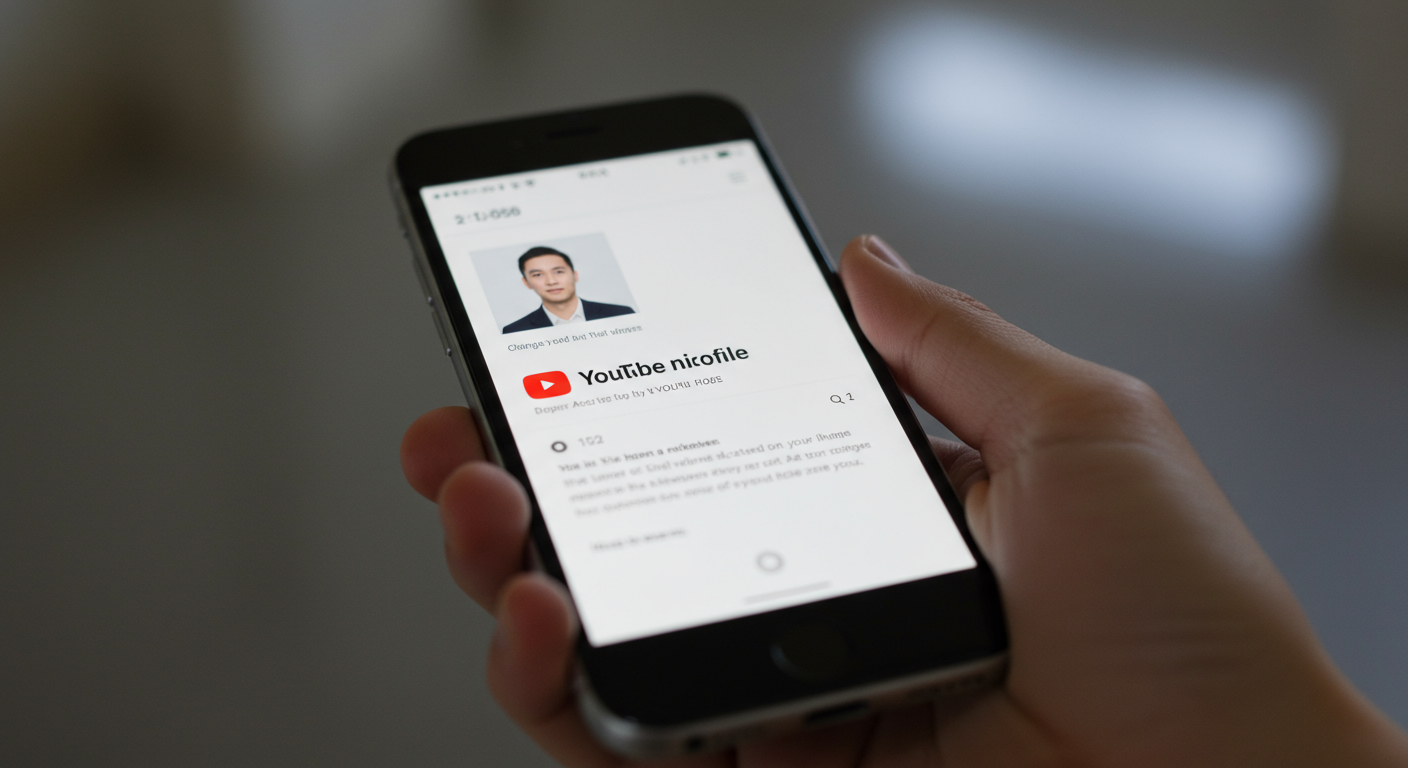
스마트폰으로 유튜브 닉네임을 변경하는 모습이에요.
이번에는 스마트폰으로 유튜브 닉네임 변경하는 방법을 알아볼까요? 모바일 앱에서도 PC 못지않게 아주 쉽게 바꿀 수 있답니다. 유튜브 앱과 YouTube Studio 앱 두 가지 방법 모두 알려드릴게요!
유튜브 앱에서 닉네임 변경하기 📱
- 유튜브 앱 실행: 스마트폰에서 유튜브 앱을 열어요.
- 프로필 아이콘 클릭: 오른쪽 위에 있는 프로필 아이콘을 클릭해요.
- 내 채널 선택: '내 채널' 메뉴를 선택합니다.
- 연필 아이콘 클릭: 프로필 이미지 옆에 있는 연필(편집) 아이콘을 클릭해요.
- 이름 입력 후 저장: '이름' 항목에서 새 닉네임을 입력하고 '저장' 버튼을 누르면 끝!
YouTube Studio 앱에서 닉네임 변경하기 (안드로이드 기준) 🎨
- YouTube Studio 앱 실행 후 프로필 사진 클릭
- 수정 버튼 클릭
- 이름 입력 후 저장
모바일에서도 정말 쉽고 빠르게 유튜브 닉네임 변경이 가능하죠? 2024년 기준으로도 이 방법은 아주 유용하답니다. 모바일로 채널명 바꾸는 방법에 대한 더 자세한 정보는 여기서 볼 수 있어요.
닉네임 변경 시 꼭 알아야 할 제한사항과 꿀팁
유튜브 닉네임 변경이 쉽다고 해도, 몇 가지 중요한 제한사항과 주의사항이 있어요. 이걸 모르면 나중에 곤란해질 수도 있으니 꼭 확인해 주세요!
유튜브 닉네임은 14일 이내 최대 2회까지만 변경할 수 있어요. 너무 자주 바꾸면 다시 변경하기까지 기다려야 한답니다.
또한, 채널에 인증 배지(구독자 10만 이상 채널)가 있는 경우, 닉네임을 변경하면 이 인증 표시가 사라지고 다시 신청해야 해요. 그러니 이름 변경 전에는 정말 충분히 고민하고 결정해야겠죠?
변경 후에는 새로운 닉네임이 유튜브 전체에 반영되기까지 시간이 좀 걸릴 수 있어요. 최대 며칠까지 걸릴 수도 있다고 하니, 조금 여유를 가지고 기다려 주세요. 유튜브 계정 이름 변경 숏츠 영상도 참고하면 좋아요.
내 채널을 빛낼 유튜브 닉네임, 이렇게 골라봐요!
새로운 유튜브 닉네임을 고르는 건 정말 설레는 일이죠? 하지만 아무 이름이나 고르면 안 돼요! 채널의 성장과 브랜딩에 도움이 되는 멋진 닉네임을 선정하는 꿀팁을 알려드릴게요.
- 채널 콘텐츠와 어울리는 이름: 내 채널이 어떤 내용을 다루는지 한눈에 알 수 있도록 이름을 지어보세요.
- 15자 이하의 간결한 이름: 너무 길면 기억하기 어렵고, 화면에 다 표시되지 않을 수도 있어요. 짧고 임팩트 있는 이름이 좋답니다.
- 검색이 쉽고 기억에 남는 이름: 사람들이 쉽게 검색하고 한 번 들으면 잊히지 않는 이름이 채널 성장에 큰 도움이 돼요.
- 특수문자, 중복, 저작권 문제 없는 이름: 복잡한 특수문자는 피하고, 다른 채널과 중복되지 않으며, 저작권 문제가 없는지 꼭 확인해야 해요.
이런 기준들을 잘 지키면 여러분의 채널을 더 전문적이고 매력적으로 만들 수 있을 거예요. 유튜브 채널명은 여러분의 온라인 명함과 같으니, 신중하게 선택해 보세요!
📚 함께 읽으면 좋은 글
유튜브 닉네임 변경 핵심 요약 📝
유튜브 닉네임 변경에 대한 모든 정보를 핵심만 쏙쏙 뽑아 정리해 드릴게요. 이것만 기억해도 걱정 없이 닉네임을 바꿀 수 있을 거예요!
유튜브 닉네임 변경, 이것만 기억하세요!
자주 묻는 질문 ❓
참고 자료 및 출처 📋
오늘은 유튜브 닉네임 변경에 대한 모든 것을 알아봤어요. 채널의 정체성을 나타내는 중요한 닉네임을 신중하게 선택하고, 오늘 알려드린 방법들을 참고해서 멋지게 바꿔보세요! 새로운 닉네임과 함께 여러분의 채널이 더욱 성장할 수 있기를 응원할게요. 더 궁금한 점이 있다면 댓글로 물어봐주세요~ 😊
- 공유 링크 만들기
- X
- 이메일
- 기타 앱
댓글
댓글 쓰기